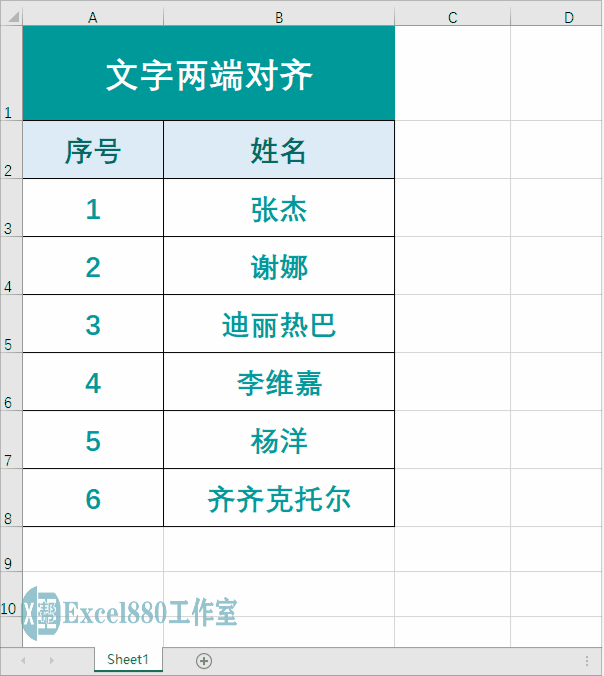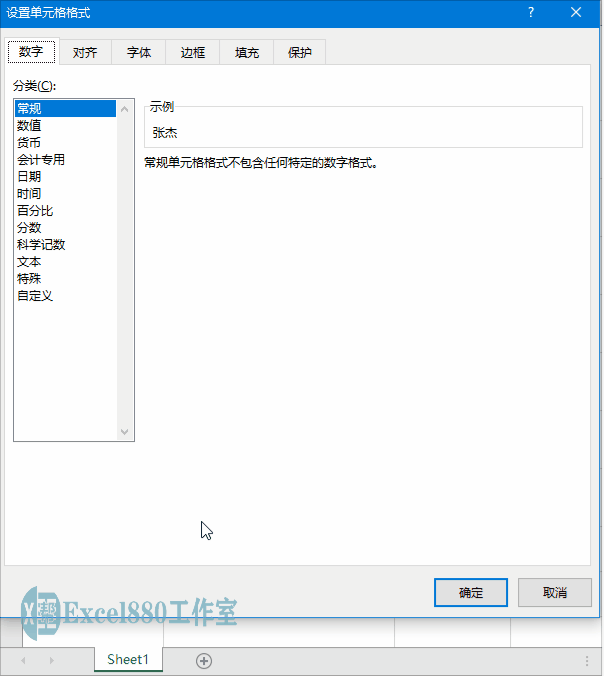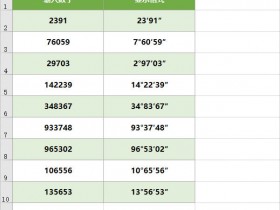课程咨询 加我微信EXCEL880B 试学网址http://v.excel880.com
今天小编要跟大家介绍的是一个新手小白必学的技巧,如下图所示,在Excel中,将文字两端对齐。
其实吧,这个方法有的人觉得很鸡肋,曾有人跟小编吐槽说:“没必要会,文字居中对齐就行了,搞个两端对齐完全不必要。”
但换个思维想想,还是有很大一部分人是注重表单的美观性的,他们认为当单元格中的文字字数不等的时候,仅仅是居中对齐,美观度是不够的,因为这样看上去显得单元格中的内容参差不齐,显得凌乱。更有稍微有些“强迫症”的人觉得两端对齐才符合他们的美学。
即使你自己没有“强迫症”,对美观度的要求不高,但你无法避免在工作中是不是会遇到这样的领导和客户,所以花一点点的时间来学习一下这个技巧,你也不亏!
下面小编将为大家详细介绍设置文字两端对齐的操作方法。
1、首先在工作表中选中需要进行对齐的单元格区域,单击鼠标右键,弹出快捷菜单,选择“设置单元格格式”选项,如下图所示。
2、执行操作后,即可弹出“设置单元格格式”对话框,或者按【Ctrl+1】组合键,也可以弹出该对话框,切换至“对齐”选项卡,如下图所示。
3、单击“水平对齐”下方的下拉按钮,在弹出的列表框中选择“分散对齐(缩进)”选项,如下图所示。
4、设置“缩进”值为2,表示两端向中间缩进两个字符,效果如下图所示。
5、单击“确定”按钮,即可返回工作表,查看文字两端对齐的效果,如下图所示。
好了,今天有关在Excel中设置文字两端对齐的方法便介绍到这,大家赶紧实际操作练习一下吧,有不懂的问题可以留言问小编呦!感谢支持Excel880工作室,还请多多转发,持续关注我们呀!